블로그 좀 해본 분들은 아시겠지만 포스팅 글 로드하는데 시간은 정말 중요한 포인트이기 때문에 사진용량은 웬만하면 로드가 빠르도록 용량과 크기를 줄여서 업로드합니다.
원래는 사진 하나하나 편집하며 수정을 했는데 이번에 포토스케이프의 일괄편집기능을 처음 사용해 보면서 정말 유용하다고 생각해서 포스팅을 해보게 되었어요.
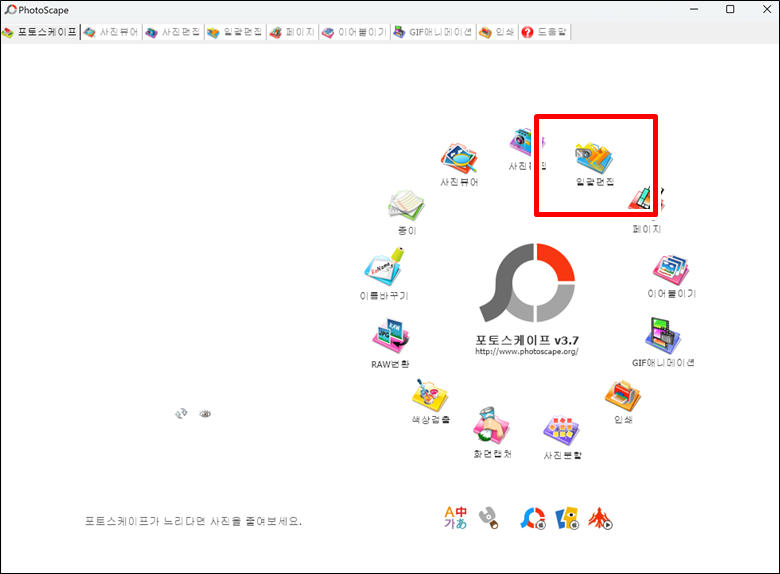
포토스케이프를 열면 다음과 같은 화면이 나오는데 일괄편집으로 들어갑니다.

여기서 폴더 내 사진을 해당 영역으로 드래그하면 드래그 한 사진들을 일괄편집 할 수 있는 상태가 됩니다.

드래그하여 들어온 사진 파일들.
이제 총 5장의 사진 파일을 일괄적으로 편집합니다.

이제 오른쪽 기능창에서 크기조절을 적절하게 세팅하여 진행합니다.
저 같은 경우는 모든 사진의 가로 크기를 780으로 고정하여 세팅하기 때문에 780으로 설정합니다.
그 후 모든 사진 저장(변환) 진행합니다.

모든 사진 저장 시 JPEG 저장품질을 설정할 수 있어 사진의 품질을 설정할 수 있고 품질이 낮아질수록 용량은 적어집니다.
적절하게 조절하여 저장 후 output 폴더에서 결과물을 확인할 수 있습니다.
이상으로 사진 일괄편집 크기변경 하는 법 [포토스케이프 용량 줄이기] 포스팅을 마칩니다.
'블로그' 카테고리의 다른 글
| 티스토리 키자드 백링크 제거 혼자하는 방법 총정리 (0) | 2023.01.03 |
|---|